- 4 cách khắc phục sự cố loa có dấu x đỏ Win 10 (18/08/2023)
- Các lỗi thường gặp khi update Win 10 và cách khắc phục cụ thể (17/08/2023)
- Nếu không thích menu Show more options Windows 11, bạn có thể trở về menu cũ bằng cách này (16/08/2023)
- Giải mã ý nghĩa hậu tố “X, G, E, WX, H, U” trên các dòng chip AMD hiện nay (10/08/2023)
- Laptop giá rẻ là gì và những điều bạn cần biết về nó để lựa chọn sản phẩm phù hợp với mình? (09/08/2023)
- Sửa lỗi file PDF bị Corrupt - Khôi phục file PDF bị hỏng (09/08/2023)
- Mạng 4G và LTE có gì khác nhau? (08/08/2023)
- Windows 11 Pro có những tính năng gì thú vị? (02/08/2023)
- Cách chuyển sang băng tần WiFi 5GHz trên Windows mà bất kỳ ai cũng có thể làm được (29/07/2023)
- Cách tắt hiệu ứng hoạt hình Windows 11 để tăng tốc PC của bạn (28/07/2023)
MỘT SỐ CÁCH DỌN DẸP RÁC TRÊN WINDOWS 10 MÀ KHÔNG CẦN ĐẾN PHẦN MỀM MÀ GẦN NHƯ AI CŨNG BIẾT
Do nhu cầu sử dụng nhiều càng lâu thì máy tính của chúng ta càng nặng và trở nên Load chậm, vì thể các bạn cần kiểm tra cũng như dọn dẹp cho chiếc máy tính của mình, mà việc đâu tiên sau khi kiểm tra, thì đó là luôn luôn dọn rác cho máy tính.
Xin chào tất cả mọi người hôm nay Vi Tính Đông Quân sẽ chỉ cho các bạn 2 bước dọn rác trên máy tính cơ bản nhất, mà người không biết nhiều về máy tính vẫn có thể làm được.
I. Dọn rác bằng Disk Cleanup
Với cách này bạn chỉ cần bấm phím “Windows” và nhập “Disk Cleanup” và nhấn Enter để khởi động phần mềm lên.
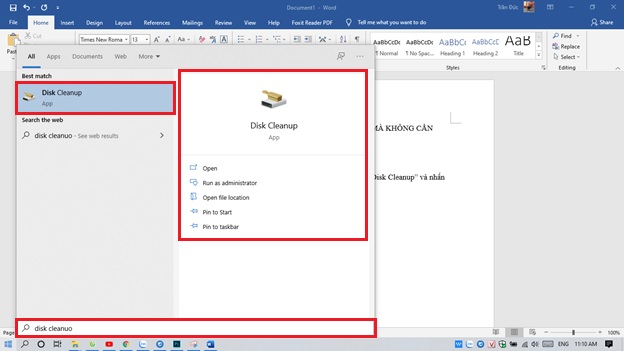
Tiếp theo khi phần mềm khởi động lên, sẽ hỏi chúng ta là cần dọn rác ổ đĩa nào thì các bạn chỉ cần chọn ổ đĩa cần dọn rác rồi nhấn “OK” hoặc “Enter” để mở hộp thoại tiếp theo
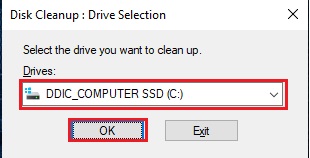
Ở hộp thoại này, ta chỉ cần chọn tất cả các tệp rác cần dọn rồi nhấn OK là xong,
Còn nếu muốn dọn dẹp sâu các bạn nhấn vào “Clean up system files” rồi chọn ổ đĩa sau đó nhấn Enter hoặc OK rồi chọn các tệp rác cần xóa rồi nhấn OK nhé.
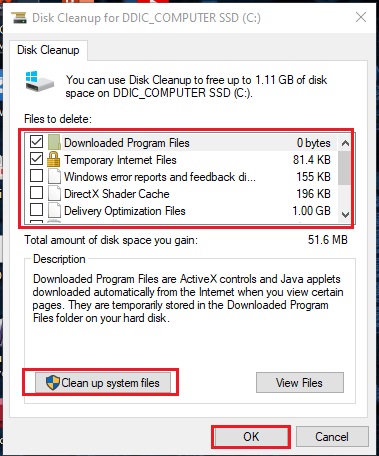
Sau khi nhấn OK hoặc enter để dọn rác, các bạn chọn Delete Files để tiến hành dọn rác nhé.
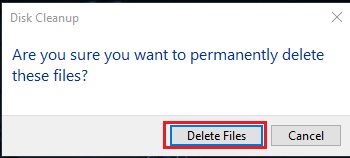
Sau đó windows sẽ tiếp hành dọn rác, sau khi dọn xong, phần mềm sẽ tự động tắt, trong lúc máy tính dọn rác, các bạn cứ tiếp tục công việc của mình nhé.
II. Sử dụng Settings Windows 10 để dọn rác
Đầu tiên các bạn zo Settings trên Windows 10 sau đó tiếp tục chọn cho mình phần System rồi chọn Storage và chờ máy tính quét rác trên ổ cứng.
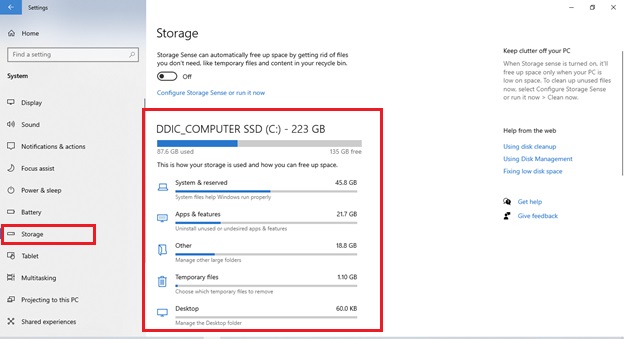
Sau đó toàn bộ rác được quét ra đều nằm trong Temporary File
Bây giờ, các bạn chỉ cần kích chuột trái vào đó và sau khi vào bên trong các bạn chọn các tệp, File rác sau đó nhấn Remove File để tiến hành dọn rác cho máy tính.
Lưu ý: Trong lúc dọn rác bằng Settings Windows 10 các bạn không được tắt Settings đi, vì nếu tắt Settings đi, Windows sẽ hiểu rằng bạn cần dừng dọn rác ngay nên, quá trinhd dọn rác sẽ bị dừng theo.
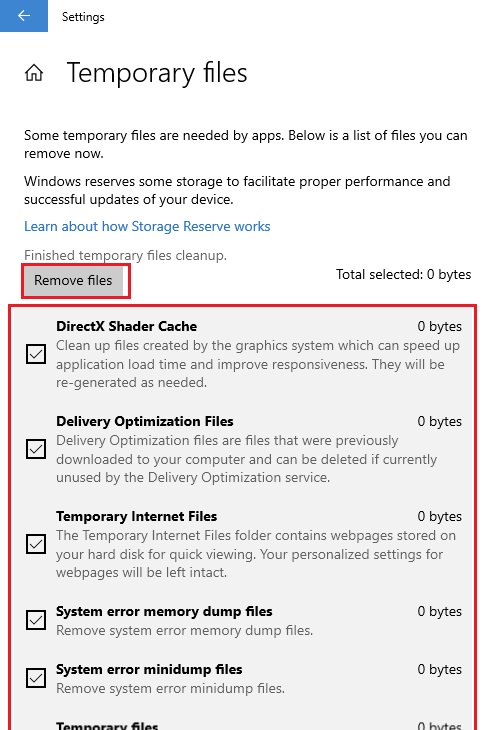
III. Dọn dẹp Bộ Nhớ Tạm
Bằng cách gõ phím Windows + R các bạn gõ cho mình dòng %temp% sau đó nhấn OK hoặc Enter
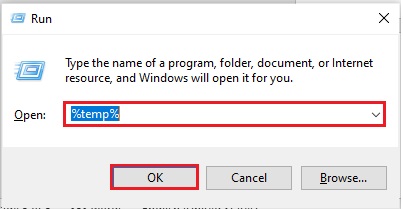
Tiếp theo, thư mục mở ra các bạn chỉ cần xóa hết dữ liệu trên thư mục này là xong.
Lưu ý: Tốt nhất các bạn xóa thư mục này khi máy tính vừa khởi động xong, hoặc trước khi xóa các bạn nên tắt tất cả ứng dụng đang hoạt động trên máy tính đi.
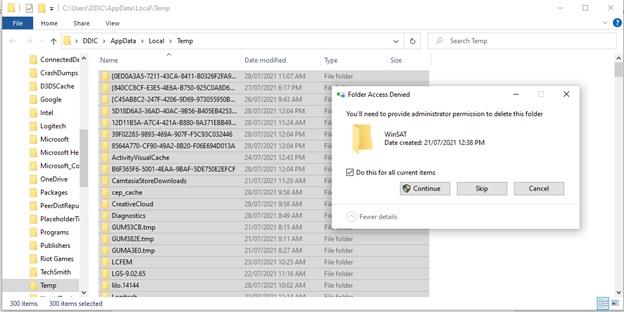
Chúc các bạn thành công.
Tham khảo thêm thông tin:
SĐT: 0937 505 118 (zalo)
Websize: Vitinhdongquan.com hoặc Dongquantech.com
Fanpage: Facebook.com/vitinhdongquan
Địa chỉ: 1011/21 Lê Hồng Phong, P.Phú Thọ, TP.Thủ Dầu Một, T.Bình Dương
Tag :






















